Bagaimana Cara Mengekspor Data Shopify Secara Manual & Otomatis pada tahun 2024?
Diterbitkan: 2024-04-18Dalam e-commerce saat ini, data adalah hal yang paling utama.
Dan, bagi pedagang Shopify, memanfaatkan kekayaan informasi ini sangat penting untuk mendorong kesuksesan.
Baik Anda pendatang baru atau profesional berpengalaman, menguasai cara mengekspor data Shopify dapat membawa perubahan besar bagi bisnis Anda.
Jadi, jika Anda siap untuk meningkatkan kinerja toko online Anda, mari kita mulai.
Ikhtisar Ekspor Data Shopify
Mengekspor data dari toko Shopify Anda mirip dengan mengakses tambang emas wawasan yang dapat ditindaklanjuti untuk memajukan bisnis Anda.
Ini memungkinkan Anda mengekstrak informasi penting tentang produk, pelanggan, pesanan, dan banyak lagi.
Baik Anda perlu menganalisis tren penjualan, mengelola inventaris, atau mempersonalisasi kampanye pemasaran , mengekspor data Shopify memberdayakan Anda untuk membuat keputusan yang tepat.
Kekurangan
Namun, meskipun manfaatnya tidak dapat disangkal, penting untuk memperhatikan beberapa kelemahannya.
Mengekspor data secara manual dapat memakan waktu dan rentan terhadap kesalahan manusia , terutama ketika menangani kumpulan data yang besar.
Selain itu, pengaturan ekspor otomatis mungkin melibatkan aspek teknis dan memerlukan pemeliharaan berkelanjutan.
Sekarang, muncul pertanyaan – mengapa Anda perlu mengekspor data Shopify ketika bisnis Anda berjalan dengan baik?
Mari kita jawab itu.
Mengekspor data Shopify bukan hanya sebuah kemewahan—ini adalah suatu keharusan bagi pemilik toko cerdas yang ingin menjadi yang terdepan dalam permainan ini.
Inilah alasannya:
- Wawasan Lebih Dalam: Mengekspor data memungkinkan Anda menggali lebih dalam kinerja toko Anda, mengungkap tren dan pola yang dapat memandu strategi bisnis Anda.
- Pengambilan Keputusan yang Lebih Baik: Dengan data yang komprehensif, Anda dapat membuat keputusan yang tepat mengenai manajemen inventaris, kampanye pemasaran, dan keterlibatan pelanggan.
- Analisis yang Disesuaikan: Data yang diekspor memungkinkan analisis yang disesuaikan dengan kebutuhan spesifik bisnis Anda, memberdayakan Anda untuk melihat peluang dan mengatasi tantangan secara efektif.
Singkatnya, mengekspor data Shopify bukan hanya tentang mendapatkan informasi—tetapi tentang mendorong pertumbuhan dan memaksimalkan kesuksesan.
Namun, bagaimana cara Anda melakukan ekspor data Shopify? Apakah Anda melakukannya secara manual atau dengan mengotomatiskan prosesnya?
Mari kita gali lebih dalam hal yang sama.
Bagaimana cara mengekspor data Shopify secara manual?
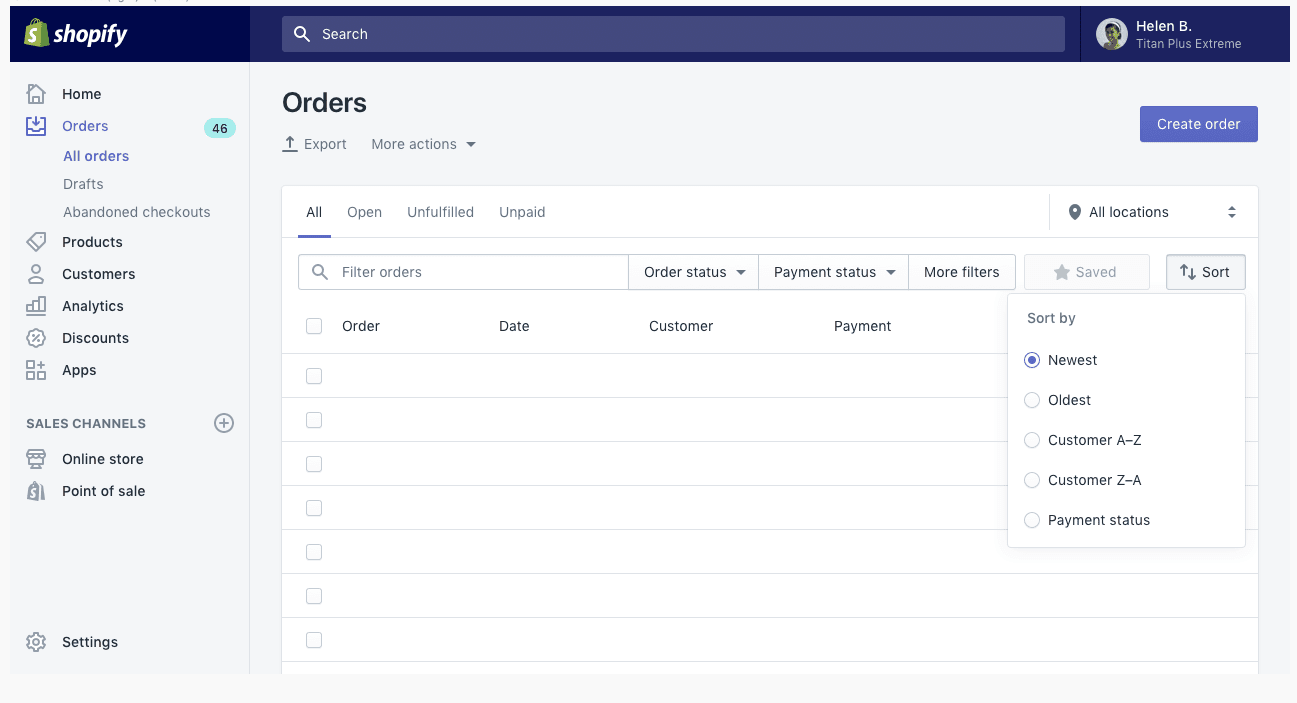
Mengekspor data Shopify secara manual mungkin terdengar sulit, namun lebih sederhana dari yang Anda kira.
Shopify memungkinkan Anda memilih kumpulan data tertentu dan mengontrol parameter ekspor.
Berikut panduan langkah demi langkah –
- Ekspor Pesanan:
- Navigasikan ke halaman Pesanan di admin Shopify Anda.
- Klik pada tombol Ekspor. Jika Anda ingin mengekspor pesanan tertentu, pilih pesanan tersebut sebelum memulai ekspor.
- Pilih format file CSV dan putuskan apakah akan menyertakan riwayat transaksi.
- Ekspor Data Pelanggan:
- Kunjungi halaman Pelanggan di admin Shopify Anda.
- Klik pada tombol Ekspor. Jika Anda ingin mengekspor data tentang pelanggan tertentu, tentukan pilihan Anda.
- Pilih format file CSV dan klik Ekspor pelanggan.
- Ekspor Produk:
- Akses halaman Produk di admin Shopify Anda.
- Klik pada tombol Ekspor. Jika Anda memiliki produk tertentu untuk diekspor, pilih produk tersebut.
- Pilih format file CSV dan klik Ekspor produk.
- Ekspor Data Lainnya:
- Untuk mengekspor data Koleksi, Kartu Hadiah, dan Inventaris, ulangi langkah yang sama seperti saat mengekspor produk.
- Ekspor Laporan:
- Buka Analytics, lalu klik Laporan di admin Shopify Anda.
- Pilih laporan yang ingin Anda ekspor dan konfigurasikan dengan memilih rentang data, menerapkan filter, dan menambahkan atau menghapus kolom.
- Klik tombol Ekspor untuk mengunduh laporan sebagai file CSV.
- Ekspor Kode Diskon:
- Kunjungi halaman Diskon di admin Shopify Anda.
- Klik pada tombol Ekspor. Pilih kode diskon tertentu jika diperlukan.
- Pilih format file CSV dan klik Ekspor kode diskon.
Itu dia! Anda telah berhasil mengekspor data Shopify Anda secara manual.

Sekarang, mari kita jelajahi proses otomatisnya.
Bagaimana Anda dapat mengotomatiskan ekspor data dari Shopify?
Mengotomatiskan ekspor data dari Shopify dapat menghemat waktu dan tenaga Anda dalam jangka panjang.
Berikut cara mengaturnya:
- Aplikasi: Jelajahi toko aplikasi Shopify untuk aplikasi ekspor data Shopify seperti Ekspor Data atau Eksportir EZ .
- Pilih alat Anda: Pilih aplikasi yang sesuai dengan kebutuhan dan anggaran Anda.
- Penyiapan: Instal dan konfigurasikan aplikasi sesuai preferensi Anda.
- Sesuaikan: Sesuaikan pengaturan ekspor, termasuk bidang data, frekuensi, dan tujuan.
- Aktifkan: Setelah semuanya siap, aktifkan otomatisasi untuk mulai mengekspor data secara otomatis.
Dengan ekspor data otomatis, Anda dapat menyederhanakan operasi dan fokus mengembangkan bisnis Anda.
Namun, melakukan semua langkah ini mungkin tampak merepotkan.
Tapi jangan khawatir lagi, karena ada solusinya: Putler.

Lihat bagaimana Putler dapat membantu Anda mengekspor data Shopify dengan mudah.
Bagaimana Cara Melakukan Ekspor Data Shopify Menggunakan Putler?
Mengekspor data Shopify dengan Putler sangatlah mudah.
Ini memungkinkan Anda mengekspor data seputar produk, pelanggan, pesanan , dan lainnya hanya dengan beberapa klik.
Begini caranya:
- Hubungkan sumber data Anda: Mulailah dengan menghubungkan toko Shopify Anda ke Putler. Ini adalah proses yang cepat dan mudah. Anda juga dapat memilih untuk menambahkan lebih banyak sumber data. Semakin banyak sumber data yang Anda tambahkan, semakin baik wawasan yang akan Anda peroleh dari Putler.
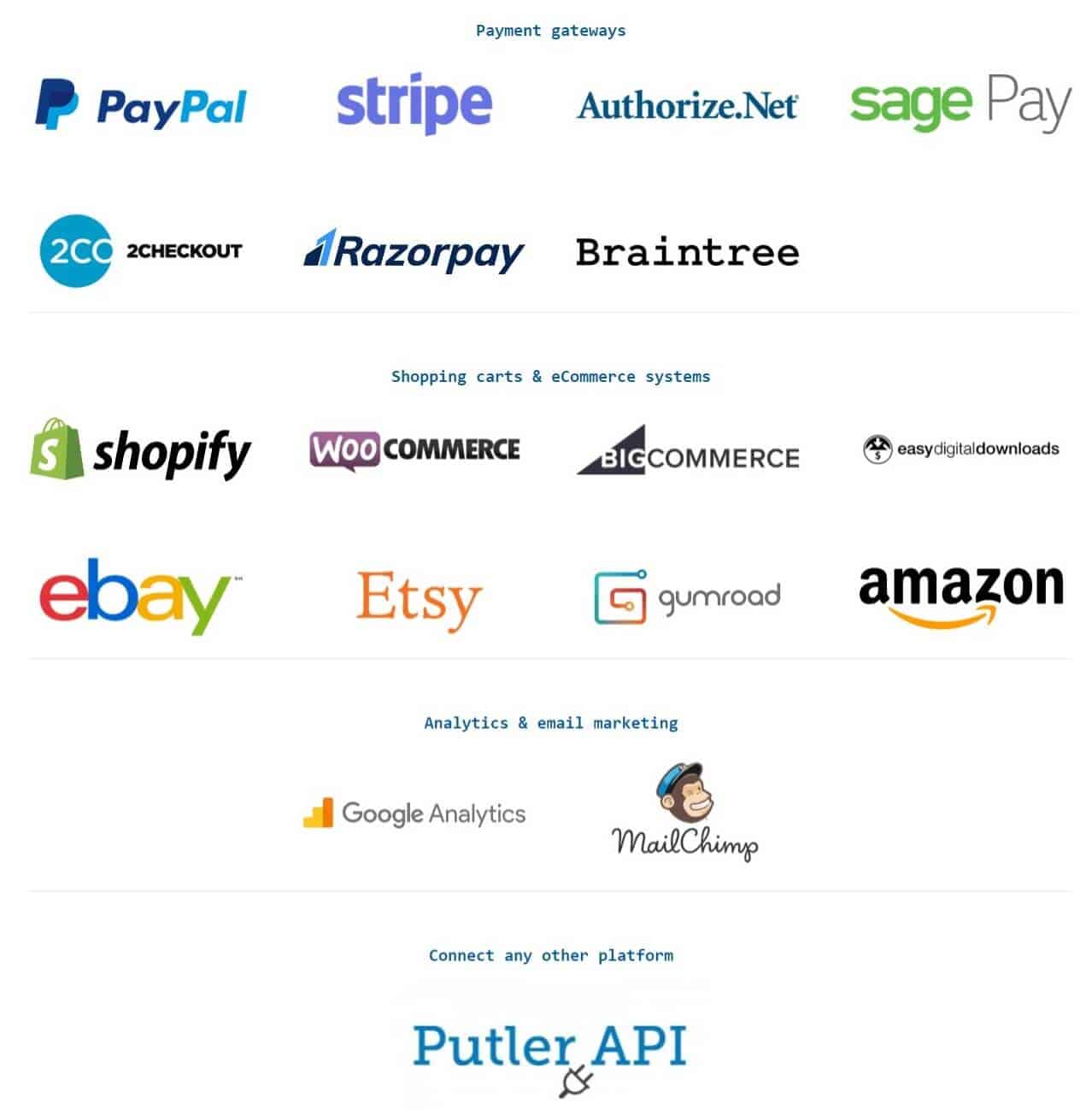
- Sesuaikan ekspor Anda: Setelah data berada di Putler, Anda dapat memilih untuk mengekspor data lengkap atau memfilternya berdasarkan berbagai parameter berguna seperti:
- Jumlah pesanan
- Produk terlaris
- Harga rata-rata
- Tipe pelanggan
- Tipe pelanggan
dan banyak lagi. Ini membantu Anda menggali sedalam yang Anda inginkan dan memilih kumpulan ekspor yang tepat.
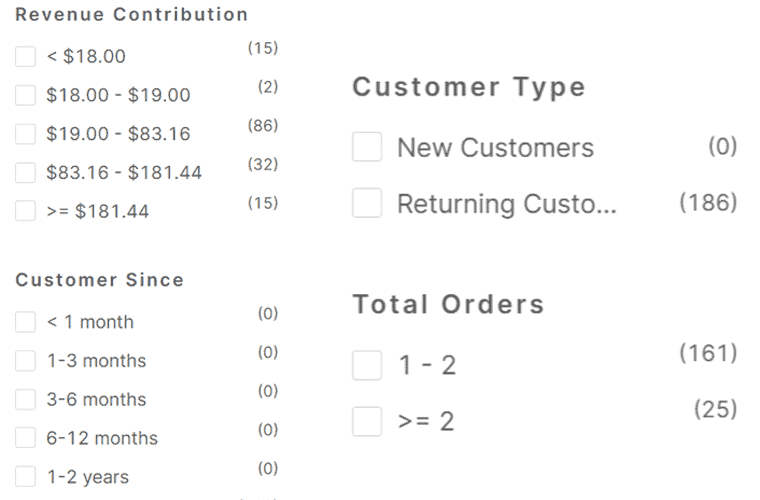
- Tekan ekspor: Di sisi kanan daftar produk, Anda menemukan ikon ekspor. Arahkan kursor ke ikon untuk melihat opsi “Ekspor CSV”. Klik untuk mengunduh data Anda dalam lembar Excel.
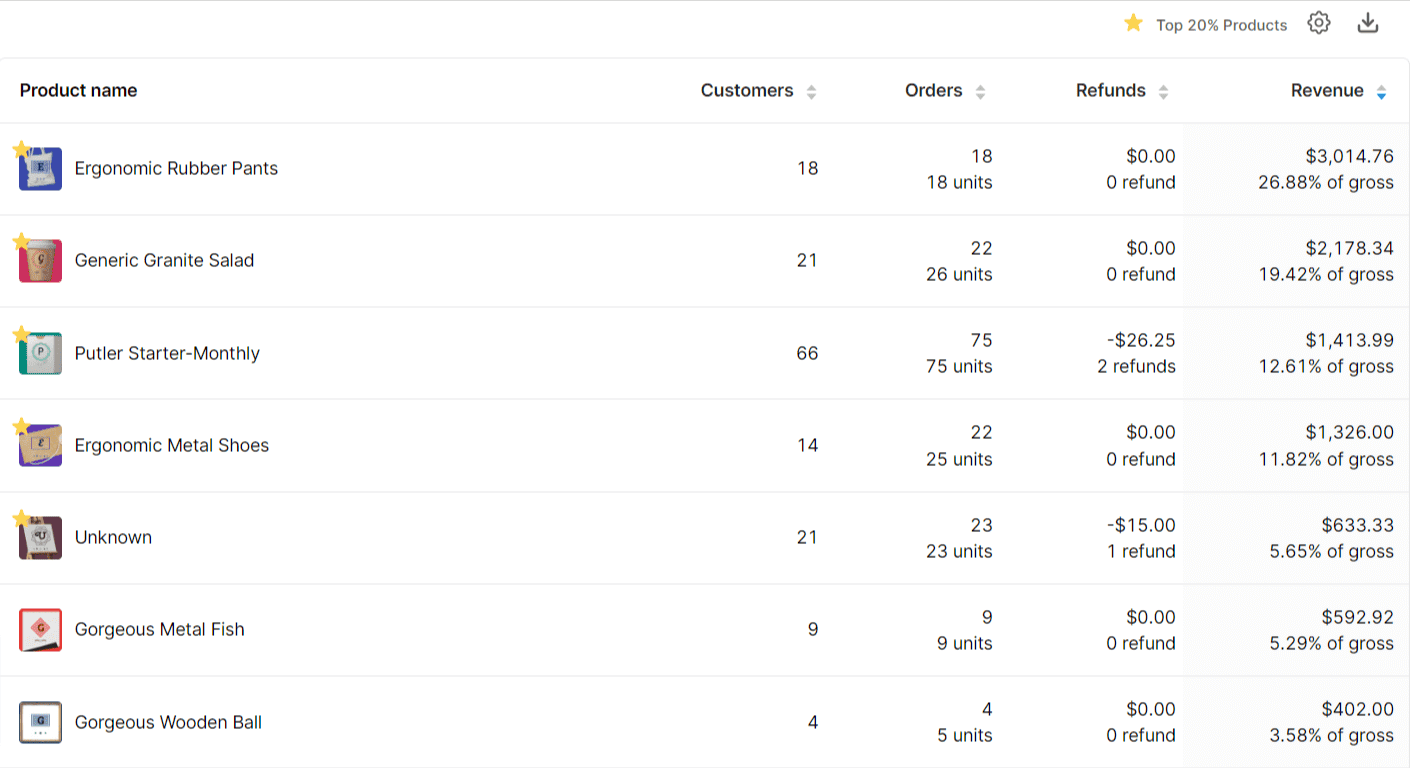
Bonus: Jika Anda ingin menjalankan kampanye email dengan segmen pelanggan pilihan, Anda dapat langsung mengekspor daftarnya dari Putler ke MailChimp atau Icegram Express. Bukankah itu bagus?

Manakah cara terbaik untuk mengekspor data dari Shopify?
Terkait ekspor data Shopify, metode terbaik pada akhirnya bergantung pada kebutuhan dan preferensi spesifik Anda.
Untuk kesederhanaan dan kemudahan penggunaan, ekspor manual sangatlah mudah—kontrol prosesnya langsung dari dasbor Shopify Anda.
Namun, untuk efisiensi, fleksibilitas, dan otomatisasi , pilih Putler. Ini akan menyederhanakan proses dan menghemat waktu yang berharga.
Dengan fitur intuitif dan integrasi yang lancar, Putler menawarkan solusi yang lebih cerdas untuk mengelola data Shopify Anda.
Pada akhirnya, baik manual atau otomatis, tujuannya sama: memberdayakan diri Anda dengan wawasan berharga dan mendorong kesuksesan dalam upaya e-commerce Anda.
Jadi, nilai kebutuhan Anda, jelajahi pilihan Anda, dan biarkan Putler meningkatkan pengalaman Shopify Anda.
